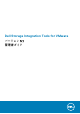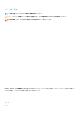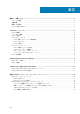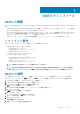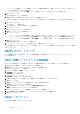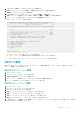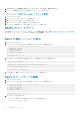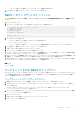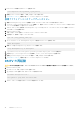Users Guide
• アップデートが見つかった場合は、アップデートのバージョン番号が表示されます。
4. Enter を押して、仮想アプライアンスのアップデート メニューに戻ります。
DSITV へのアップデートのインストール
注意: DSITV をアップデートする前に、スケジュールされたバックアップまたは復元操作が進行中でないことを確認してくだ
さい。
1. DSITV にログインします。
2. CLI プロンプトで「15」と入力し、Enter を押します。次のオプションが表示されます。
-------------------------------------------
1. Appliance version
2. Check for updates
3. Install update
4. Return to main menu
Enter selection [1 - 4]:
3. 「3」と入力し、Enter を押します。
• アップデートが見つからない場合は、次のメッセージが表示されます。
No available updates found
• アップデートが見つかった場合は、アップデートのバージョン番号が表示され、アップデートがインストールされます。
4. Enter を押して、仮想アプライアンスのアップデート メニューに戻ります。
5. 「16」と入力し、Enter を押して DSITV からログアウトします。
6. ログイン プロンプトが表示されたら、DSITV に再度ログインします。
1. アップデートをインストールした後、DSITV アプライアンスを再起動します。バージョン番号は、アップデートの直後には更新
されないことがあります。このアクションは、バージョン番号も更新します。
2. DSITV アプライアンスを再起動した後、DSITV アプライアンスの CLI メニューから vSphere Web Client Plugin を登録解除し、再
登録します。この操作により古いプラグインが削除され、新しいプラグインが vCenter に登録されます。
3. Replay Manager サービスがインストールされているサーバーに Replay Manager エクスプローラーがインストールされている場合
は、DSITV アップデートが完了した後、Replay Manger サービスを再起動します。
関連タスク
DSITV の再起動
ダークサイトにおける DSITV のアップデート
DSITV がインターネットにアクセスできないサイトにインストールされている場合、DSITV のアップデートをデルテクニカルサポー
トから取得する必要があります。その後で内蔵ウェブサーバを使用してアップデートを使用できるようにするか、または仮想アプ
ライアンスに直接コピーすることができます。
ウェブサーバーへのアップデートのコピー
1. 最新の DSITVUpdate.zip ファイルを取得するには、デル テクニカル サポートにお問い合わせください。
2. DSITVUpdate.zip ファイルのコンテンツを、Web サーバーのルート ディレクトリーにある dsitvupdate という名前のフォ
ルダーに抽出します。
たとえば、Web サーバーのルート ディレクトリーが C:\inetpub\wwwroot の場合は、zip ファイルのコンテンツを
C:\inetpub\wwwroot\dsitvupdate に抽出します。
3. Web ブラウザーを使用して http:// web_server_address/dsitvupdate/manifest/manifest-latest.xml に移動
し、アップデートへのアクセスを確認します。
4. DSITV にログインします。
5. 「99」と入力し、Enter を押してインタラクティブ シェルにアクセスします。
6. /etc/hosts ファイルを開きます。
DSITV のインストール 9